CamHi 無線LANのみで初期設定する方法 Android/iOS
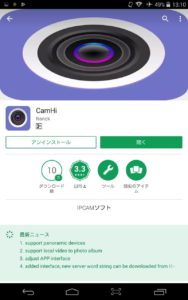 CamHiの設定方法は既に記事にしておりますが「パソコンが無い」「有線LANポートのないポータブルWifiルーターやスマホのWifiデザリングで設定する事ができない」とのご意見を頂きましたので、Wifiのみで設定する方法を記述します。
CamHiの設定方法は既に記事にしておりますが「パソコンが無い」「有線LANポートのないポータブルWifiルーターやスマホのWifiデザリングで設定する事ができない」とのご意見を頂きましたので、Wifiのみで設定する方法を記述します。
カメラにより不要の場合もあるのですが、CamHi系カメラはカメラ内臓のWifiアクセスポイント(スマホのデザリングみたいな物)にスマホを接続する→ カメラの初期設定を行う→ カメラ設定でカメラのWifiを無線LANルーターのWifiアクセスポイント(SSID)へ変更する。
と言った一昔前の手順でカメラを設定する必要があります、文章だと簡単に思えますが実際はアクセスポイント変更の度に相互の接続が遮断されますからネットワーク設定に慣れている人でない限り難しいかもしれません。
V380や360Eyesの様なダイレクトに初期設定できるカメラアプリに慣れている人がCamHiを扱うと「カメラ内臓のWifiアクセスポイントへスマホを接続する」所を飛ばしてダイレクトに初期設定しようとして失敗される方が多い様です。
◆Wifiしかないネットワークカメラが接続できない時に!:クリック
※重要※ ※重要※
始めに:ご自宅の無線LANルーターがIEEE802.11b/ 11g/ 11n の3方式に対応している事が前提です、IEEE802.11bだけ11gだけの旧式無線LANルーターでは、カメラ内蔵のWifi無線LANモジュールが対応していない為に接続出来ない場合があります。(旧式無線LANルーターは転送速度やセキュリティ的にも問題ですから最新モデルをご購入される事をお勧めします)
まず、初期設定の前にご自宅で使っているカメラ設定に必要のない有線LAN機器の電源をOFFにし、設定に使うタブレット・スマホを残しその他無線LAN機器はWifiをOFFにします(初期設定の障害となるIPアドレスの重複を避ける為)そして無線LANルーターやWifiに関係する全機材を再起動又一旦ACアダプターを抜き再度通電して下さい(原因は分かりませんが、最近の無線LANルーターは通電期間が長いと知らない間に2.4GHzのWifiが不通になっていたり、新規のWifi機材を受け付けない不可思議な挙動をします)
無線LANルーターの設定について:iCSee対応ネットワークカメラは5Ghzの(高速Wi-Fi規格IEEE802.11acおよび11a)Wifiに対応しておりません必ず2.4GHzのwifiアクセスポイントに接続してください、セキュリティ対策でMACアドレスフィルタを設定している場合は初期設定時のみ一旦無効化し、カメラのMacアドレスを追記して再度有効化して下さい。
※重要※ ※重要※
カメラを工場出荷状態に戻した場合は、CamHiアプリの該当カメラリストを削除してください。
CamHi 設定方法->>クリック
CamHi 設定方法 工場出荷状態からの復帰編 ->> クリック
CamHi対応ネットワークカメラ Windowsソフト HiP2P Client ->>クリック
CamHi 無線LANのみで初期設定する方法 Android/iOS ->>クリック
CamHi対応カメラ対応ソフト HiP2P Client v6.4.5.1日本語対応WIN/Mac ->>クリック
CamHiカメラ初期設定・検索ソフトSearchTool 有線/Wifi ->>クリック
CamHiカメラIEブラウザーでの設定変更 ->>クリック
①初期化したカメラに通電します。
カメラからソレノイドのカチカチ音が聞こえてから稼働状態になるまで1分程放置します。
②専用アプリCamHi をスマホにインストールします。
GooglePayかAppStoreで CamHi と検索してください。
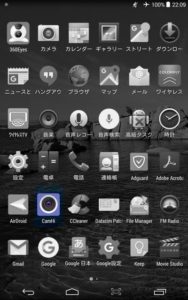 ③スマホのWifiアクセスポイント変更
③スマホのWifiアクセスポイント変更
通常使っている家又会社の無線LANルーターのWifiアクセスポイントから、カメラのWifiアクセスポイントへ接続します。
スマホのWifi設定で新しいアクセスポイント IPCAM-XXXXXXX(カメラにより数字が異なる)が現れるので選択します。
パスワードを求められた場合は 01234567 を入力します。(カメラのアクセスポイントが現れない場合は、カメラが工場出荷状態に戻っていませんので、アクセスポイントが出現するまでリセットボタンを押して再起動を繰り返します)
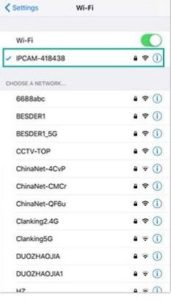
CamHiアプリを起動します。 カメラ画面に移行します クリックしてカメラを追加 をタップします。
カメラ画面に移行します クリックしてカメラを追加 をタップします。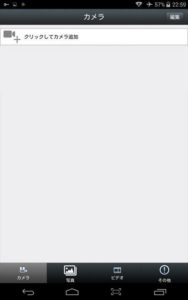 カメラの追加画面に移行しますので、Search cameera from LAN (LAN内スキャン)をタップします。
カメラの追加画面に移行しますので、Search cameera from LAN (LAN内スキャン)をタップします。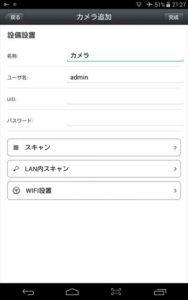 検索されたカメラ名をタップします。
検索されたカメラ名をタップします。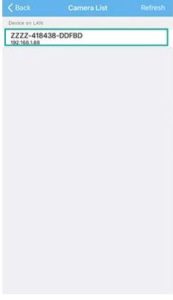 カメラ追加 画面に移行します、カメラの詳細が表示されます。(工場出荷状態では ユーザー名:admin パスワード:admin(販売店により異なります、空欄、カメラに張られたシールに明記などがあります)になっています、ここで変更した場合は⑤は必要ありません)
カメラ追加 画面に移行します、カメラの詳細が表示されます。(工場出荷状態では ユーザー名:admin パスワード:admin(販売店により異なります、空欄、カメラに張られたシールに明記などがあります)になっています、ここで変更した場合は⑤は必要ありません)
完成 をタップします。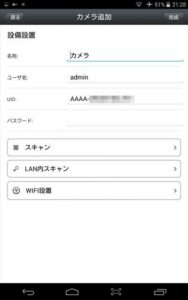 ④設定完了。
④設定完了。
カメラ画面に先ほど追加した四角いアイコンとカメラ名が追加されます。 カメラ横の歯車ボタンをタップします。カメラ設定画面の Wi-Fi設定をタップします。
カメラ横の歯車ボタンをタップします。カメラ設定画面の Wi-Fi設定をタップします。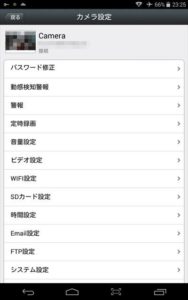 Wi-Fi設定画面に移行します、Wifiマネージャー ボタンをタップします。
Wi-Fi設定画面に移行します、Wifiマネージャー ボタンをタップします。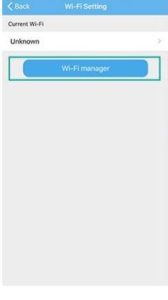 自宅又会社の無線LANルーターやポータブルWifiルーターのWifiアクセスポイントを選択します。(2.4GHzのWifiしか検出しません)
自宅又会社の無線LANルーターやポータブルWifiルーターのWifiアクセスポイントを選択します。(2.4GHzのWifiしか検出しません)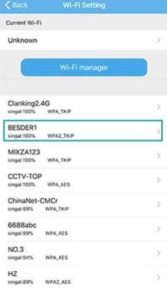 選択したWifiアクセスポイントのSSIDパスワードを入力して Apply ボタンをタップします。
選択したWifiアクセスポイントのSSIDパスワードを入力して Apply ボタンをタップします。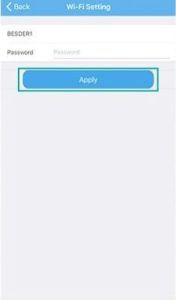 直ぐにカメラとの接続は切れてしまいますから、スマホのWifiアクセスポイントを先ほどカメラに設定したWifiアクセスポイントに変更します。
直ぐにカメラとの接続は切れてしまいますから、スマホのWifiアクセスポイントを先ほどカメラに設定したWifiアクセスポイントに変更します。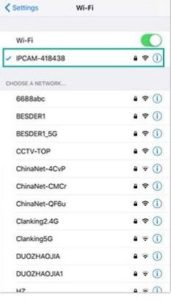 スマホのWifiアクセスポンを変更しCamHiアプリを再起動して、カメラにアクセスします。
スマホのWifiアクセスポンを変更しCamHiアプリを再起動して、カメラにアクセスします。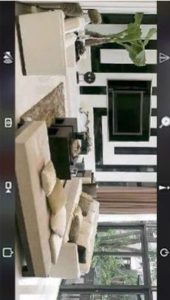
⑤パスワードの設定
カメラ名の右端にある 歯車アイコンを タップします。(工場出荷状態の ID:admin Password:admin では危険です)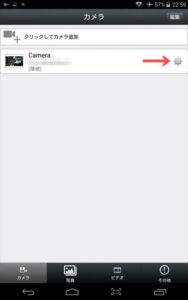
- 旧パスワード:admin
新パスワード: に任意の英文字数字を入力します。(禁則文字や日本語は拒否されます、必ずメモするか記憶して下さい)
パスワード確認: に先ほどのパスワードと同じ文字を入力します。
パスワード修正ボタンを をタップします。
以上で終了です、カメラ設定画面に他の設定機能があります、ディフォルトではすべてOFFになっていますので、使用する場合は随時ONにしてください。
パソコンのブラウザでカメラにアクセスする場合は、先ほどのカメラ設定画面の一番下の 設備情報 をタップします。
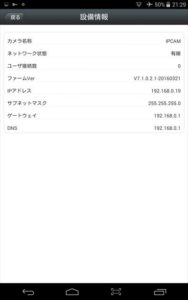 設備情報画面の IPアドレス に表示されている番号(画像では192.168.0.19)(DHCPなのでIPは都度変更されます)
設備情報画面の IPアドレス に表示されている番号(画像では192.168.0.19)(DHCPなのでIPは都度変更されます)
をパソコンのブラウザのアドレス欄に入力します。(初めてパソコンのブラウザでアクセスした場合APIのインストールするか確認する表示が出ます)
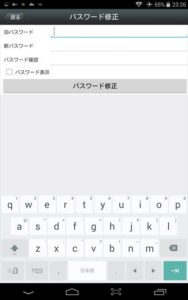
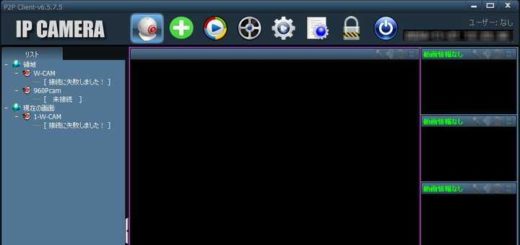
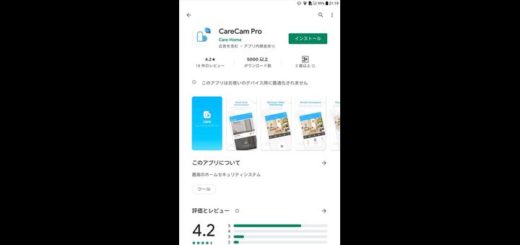
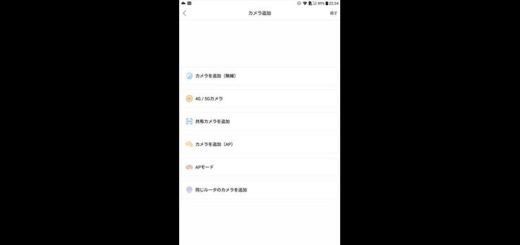





























今回1台を追加して無線化設定に成功しましたが、所定の場所に設置するとオフラインになって映像が出ません。合計3台使用してます、先の2台の時はうまく動作していましたが、1台追加してからは3台共接続中のままです。ちなみに追加分の場所のwifiは充分に届いてます。
今の原状は中継器を1台使用して1ヶ所のみ有線で接続してます。途中1回だけ先に取り付けた2台のカメラは映像を見ることができました。
ルーターのDHCP設定を確認、OFFならONにする
カメラのネットワーク設定をDynamic IP Addressに変更
カメラのUPNPを確認、OFFならONにする
ルーターのUPNPを確認、OFFならONにする
ルーターのNAPT機能を確認、カメラ各ポートがNAT変換されて重複していないなら完了
UPNPもNAPTも機能しない場合は、カメラの設定でRTSP Portの他[ Port 数字 ]がある、全項目を重複しない数字を割り振り入力(Http Port numberだけは変更しない、DDNSを設定してWANからアクセスするなら振り振る)
CamHi系カメラのP2P機能は簡単な物らしく、カメラもIP・ポート重複時の強制変更・自動設定機能がありません。
ルーターが優秀ならUPNPとNAPTで上手く割り振るのですが、ダメな場合はTCP/IPポートスキャンツールでメモを取りながら衝突や重複が無いか常に確認し増設作業を行って下さい。
ダウンロードしても アプリが開けない 教えて
アンドロイドです
実機の動作チェックが甘いアプリなのでOSバージョンや固有機種による動作不良は良くあります、再起動、再インストール、同種アプリの削除など行っても動作できない場合はバージョンアップを待つしかありません。
パスワードを忘れてしまいました。
何か方法はありますか?
申し訳ございません、セキュリティーに関わるご質問にはお答えできません。
リセットボタンを押し工場出荷状態に戻し再度初期設定を行って下さい。
設定のssidパスワード入力するとエラーになります
CamHi対応カメラのカメラアクセスポイントのSSIDパスワードは「01234567」だったと思いますが、
最新型のカメラは仕組みが変わったのかも知れませんからできれば購入店にお尋ねください。
Wi-Fi接続後に、LAN内スキャンの画面で止まってしまって動きません。なぜでしょうか?
カメラが起動していないか、スマホのWIFIがONになっていないかだと思います。
カメラのACアダプタに異常が無いかiphoneの場合はWIFI設定で手動でカメラのAPにコネクトして下さい。
本機と店内wifiとの接続時にwifiパスワードエラーの表示がでます。
その他の機器ではこのパスワードで接続されるのですが何が問題なのでしょうか?
「パスワードエラー」と表示されるならパスワード誤入力だと思います。
パスワードを確認してください。
iPhoneで見てると携帯が弄れない為iPodタッチを購入して繋げようとしましたが、何回やっても繋げません。有線LANケーブルを繋げてもダメです。対処法ありますか?
既にカメラの初期設定が終わっていて自宅又会社のWIFIに接続している状態なら、同じWIFIにiPodを接続してLAN内スキャンすれば出てくると思います。
もしダメなら、CamHi Proアプリをインストールして 使用中のデバイス で追加して下さい。
wifiマネージャーでWiFi検索してパスワード入力して適用するまではいいのですが、それから1度カメラとのWiFiが切れて、その後スマホWiFi設定でもう一度繋げようと思ったのですが、そもそもWiFiのIP自体がありません。カメラの電源もついてますし、、
Wifi設定に失敗してしまった場合は、カメラを工場出荷状態へリセットしてカメラのWifiをアクセスポイントモードに戻さないとWIFIアクセスポイントは現れません。スマホ・タブレットしか手元にない場合はリセットするしかありません。
パソコンがあるならカメラを有線でルーターに繋ぎSearchToolで 設定を変更します。
CamHi 5.4.56 SDKバージョン4.3.0を使用しています。
このカメラに内蔵しているSDカードのメモリー容量がなくなるとフォーマットをしないと保存されないのでしょうか。それとも上書きされるのでしょうか。どなたか教えていただけないでしょうか。まだ試して見たことがありません。
CamHiアプリ対応カメラの場合はディフォルトで「古い順から上書き」になっていて常時録画や動作検知動画・画像はSDカードの容量が一杯になると上書きされていったと思います。
上書きを避けたい場合は年間数千円の安いレンタルサーバーと契約してFTP転送する様にすればカメラが壊されても、検知動画・画像を残す事が出来きます、お勧めです。
コメントありがとうございます。
上書きの件、FTP転送の件など知らなかったことが知れてよかったです。
ありがとうございました。
⚙️を押すとカメラオフラインになるのですがどうしたらいいですか?
初期設定が正常に行われたカメラの場合「カメラのライブビューを見る事が出来るがカメラ設定画面に移行せずオフライン」になる事は無いのですが、「ライブビューを見れない、カメラ設定画面にも移行しない」なら初期設定が失敗しているので再度初期設定を行って下さい。
もしカメラと同じWIFIに接続してる状態ならカメラ設定できるが、LTEや遠方の時だけカメラ設定できないという時はルーターのUPNPの動作に不良があるか手動でポートを閉じている可能性があります、アドミンに確認するかルーターの設定画面を確認してください。
メール送信機能を使うのですが、メールの受信文字が文字化します。
メールの文字コードはUTF8で一般的なのですが送信時の処理に問題があるのか、件名は何をやっても文字化けします英語を使用して下さい、本文は日本語で問題ないかと思います。
色がつかなく、白黒だけでしか映りません、設定の仕方あレバ教えてください
常時暗視撮影状態になっているのカメラ知れません、HiP2P Client ソフトでパラメータ設定→ 映像設定→ 赤外線ライト制御がONか自動にして下さい。
又は明暗センサーを目隠ししているか故障かも知れません、明暗CDSセンサーを手で覆ってみてソレノイドからカチカチ音がするか確認してください。
CamHiのアプリでメール送信画面の中にSMTPサーバとありますが、何を入力するのでしょうか?
また、ポートは勝手に21と出ましたがそのままでいいのでしょうか?
SMTPサーバーの欄には、各種メールサービスの受送信設定の内、送信設定のみを入力します。 もしoutlook.jpのメールアドレスを使うとした場合は、SMTPサーバー:smtp-mail.outlook.com/ポート:587/安全な接続:STARTTLS となると思いますが、実際に送信できるかは試して見ないと分かりません、もし テスト で送信できない時はすっぱり諦めて、Yahooとかの別のメールサービスを試してみて下さい。
又camHiは形式が古いのでCamHi Proをお勧めします。
CamHiアプリをダウンロードして、カメラとiPhoneを繋げました。Wi-Fi(IPCAM)で繋いでいる間は見れるのですが、カメラから離れるとWi-Fiが繋がらず見れなくなってしまいます。カメラを買ったサイトに遠距離操作可能と書いてあったのですが、どのようにすれば遠隔操作出来ますか?
CamHiカメラとiPhoneの2台を直接WIFIで接続する方法を「アクセスポイントモード」と呼びます、この状態ではWi-Fiが届く範囲でないとカメラの映像を見る事は出来ません。
インターネットに接続している状態のWifi又は有線LAN回線にCamHiカメラを接続して初期設定を行い、iPhoneに月1千円程度の安い物で良いので格安Simを契約して開通しCamHiアプリを使用すれば遠方から操作・閲覧可能となります。
教えて下さい。t-seriesのカメラRAN内のカメラを検索してもネットワークにカメラを発見出来ません。対応をお願いします。
WIFIの場合はカメラ独自のアクセスポイントに接続してから、ご家庭・会社のSSIDに変更するタイプです。
このページをお読みください
有線LANの場合はこのページをお読みください。
カメラを購入したのですがCamHiというアプリは安全なのでしょうか?
インストールをしてカメラが作動することは確かめられたのですが、アプリ自体の安全面はどうなのでしょうか?
レビュー評価が低評価ばかりなのと権限が多いのが気になり質問させていただきます。
仕事上様々なアプリを触っていますが、CamHiアプリの求める権限が少ない方かと思います。
メーカー提供のカメラアプリに権限を渡したくないのであれば、DDNSを準備・設定して汎用のONVIFアプリ・ソフトをご使用されてみては如何でしょうか。
動体関知でその場面の録画をする時間が15秒になってますが、30秒とかに録画時間を変更するのはどこでやりますか?
また録画スケジュールでストリーム1と2と有りますがこれは何でしょうか?
1回の動体検知は15秒固定だっと思います、ストリーム1/2は1が高画質2はその半分の画質に指定されていたと思います。
スマホやPCから正常に見れていますが、数分間すると途切れてしまいます。
ずっと観察していたいと思います。
原因、対処法がございましたら、教えて下さい。
よろしくお願いします!
CamHiアプリのカメラはスマホ・パソコンがダイレクトにカメラと通信するタイプのカメラですから、カメラとルーター間の通信が環境が悪いのではないでしょうか?
カメラとWIFIルーターの距離が物理的に離れすぎていている場合はWIFI中継器を有線LANで接続している場合は有線LANケーブルの接触不良・断線などないか確認して下さい。
ご回答、誠にありがとうございます!
カメラとネットの間、閲覧用PC,スマホとネットの間はどちらも無線で同一LANにつながっており、そうぞれの信号強度は強いのですが、現状のようです。
もし各数値パラメタで切断されにくくする設定がございましたら、どうぞ御教示をよろしくお願いします。
「CamHiアプリのカメラでカメラ=ルーターの接続環境が良くない」と仮定して何とか実用に持って行くカメラのフレームレートを6fps程度まで落とし画質を最低まで落とすくらいしかありません。
ただし「断線する」が「信号強度は強い」との事ですから隣家のWIFIやモーターなどのノイズの発生源が存在していないかスマホを2.4GHzWifiで接続してルーターとカメラ間を移動し受信感度が変化する所がないかご確認ください。
最悪の場合ルーターを5GHz対応にカメラを5GHz対応のWIFIコンバーターにして2.4GHzのWIFIを排除する必要があるかもしれません。
すべて了解しました!
ご検討いただき、ありがとうございます。
御教示の件、試してみます!
はじめまして!防犯カメラについての詳しい情報を有難うございます。
私は、イタリア在住の者で、amazon italiaからSV3Cの720Pを計6台購入し使用しています。製品にはとても満足しています。
6台のうちの2台についてWi-Fiのつながりが弱いため、先日TP-LINKの中継器を設置しました。
設置後もあまり改善されていないなと思っていて、ふとカメラのWi-Fi設定を変えていないことに気づき、スマホのCAMHIのアプリで中継器経由の設定に変更したのですが、どうしても「オンライン」とならず、もう一度再設定するため、アプリから2台のカメラを消去しました。
アプリから一度消去すると、リセットボタンを押して初めて使うときのように設定し直すしかありませんよね?
ところが、2台のうち一台は、家の外壁に設置した際に障害があり、電源ポート以外(青いケーブルとリセットボタン)のポートを切断してしまっています。
なので、有線でも無線でもカメラにWi-Fiを認識させる方法はなく、事実上使い物にならない?と困っています。
もう一台については、リセットボタンを押してSSID検索するという方法を試みようと思います。
例えば、本体部分にもう一個リセットボタンなどはないものでしょうか?
いずれにしろ自分たちのミスなので、使えなくても仕方がないと思っています。
ただ、諦める、もしくは新しいカメラを購入する前に何か方法がないかと探しております。
お手数をお掛けして申し訳ありませんが、もしなにかアドバイス等ありましたら御教授下さいませ。
吉田
CamHiアプリ対応カメラの場合は、アプリからカメラを削除したとしても同一のネットワークにカメラとスマホが接続できている状態なら、カメラ追加画面でSearch camera from LAN (LAN内スキャン)をタップすれば再び追加されると思います。
一時的に古いWIFIで接続してから WIFI設定 で中継器のWIFIへ変更すれば良いかと思います。
参照:https://blog.bouhan-tool.com/set/camhi-set-wifi
残っているリセットボタンケーブル(細い方)の切断面から覗く銅線をショートさせればリセット可能です。
リセットボタンケーブルが完全に無くなっている状態なら同型2台を分解しマジックで印を付けながら相互に入れ替えれば良いかと思います。
早速の詳しいご返信を有難うございます。
LAN内スキャンも試した見たのですが、出来ませんでした。
家族が持つスマホでの同一アプリ内でも、私が自分のスマホで消去してしまったカメラ2台が見られなくなっているので、やはりこれは初期値に戻す必要があるのかと思いました。スマホのアプリでも親と子のような関係ってあるんでしょうか?
リセットボタンの導線については、断面から幸い見えているので上記の方法でリセットしてSSID検索で再追加しようと思います。
詳しいアドバイスをほんとうに有難うございました。
おそらく設定を替えようとした時に不十分なリセットをしてしまったのかも知れません、CamHiアプリのカメラはとてもベーシックなIP Cameraで他のスマホで行った操作が別のスマホに連動する事はない仕組みの様です。
設置済みカメラの再セットアップは苦労されると思いますが、頑張ってください。
教えて頂いた方法で、カメラを復活することが出来ました。リセットボタンのプラグを切断してしまったカメラについて銅線をショートさせてリセットさせる方法は、カスタマーサービスもさすがに教えてはくれないので、本当に助かりました。貴重な情報に感謝です。カメラ一台捨てずに済みました。ほんとうに有難うございました!
お役に立てて幸いです、剥き出しのケーブルが雨粒等で勝手にショートしない様に対策しておいて下さいね。
ANRAN社のワイヤレス防犯カメラを購入しました。説明書にIPカメラの設定としてCamHiproというアプリをグーグルプレイよりダウンロードしてインストールしてくださいと記載されています。グーグルプレイよりダウンロードしてもインストール出来ません。インストール方法教えて下さい。
CamHiproはスマホ・タブレット用のアプリです、Google Play からインストールするにはGoogle IDを新規登録し取得する必要があります、Windowsにインストールと言う事でしたら「HiP2P Client」というソフトウェアが互換で動作すると思うのですが、ANRANのカメラがシリアルでロックを行っている様でしたら https://anran-cctv.com で機種に適応したWindows用ソフトウェアをダウンロードして下さい。
アドバイスありがとうございます。パソコンと防犯カメラをワイヤレス接続したいと思っています。パソコン(Windows10)はWiFiルーター(NECWG1900HP2)にてワイヤレスです。パソコンにはHiP2P(IP CAMERA)インストール済みです。防犯カメラとWiFiルーターをランケーブル接続するとパソコンで画像を確認しています。ワイヤレスで画像確認する方法を教えて下さい。
CamHiアプリのカメラが既に有線で接続・カメラ映像が見えている状態ならCamHiアプリの「LAN内スキャン」でCamHiアプリに登録してからカメラ設定のWIFI設定でご自宅・会社のWIFIのSSIDとパスワードを設定すればWIFI接続できるかと思います。
アドバイスありがとうございます。ワイヤレス接続を検討しましたが出来ませんでした。WiFiルーターと防犯カメラをLANケーブル接続しました。パソコンにHiP2P Client(IP CAMERA)インストールして画像は確認しています。録画する手順を教えて下さい。
初めまして、お教えください。
動作検知した時のみ録画する方法があればお願いいたします。
P2P Clientで、パラメーター設定→ 警報設定→ SDカードに画像を保存とSDカードに動画を保存 をチェックする→ 適用をクリック
アラーム日時設定 ですべて緑色になっている事を確認
SDカード→ スケジュール録画を有効に のチェックを外す 適用をクリック
以上で動作検知の時のみSDカードに動画と画像を保存します。
もし曜日時間により常時録画をONにしたいならスケジュール録画の週カレンダーで調整してください。緑色がONです。
初めまして。
設置してiPhoneから本体のwifi接続まではできるのですが、CamHiProからデバイス追加の部分でどうやってもデバイスを認識してくれず、「APデバイスが見つかりませんでした」と表示されてそこから進めません。
iPhone/iPadの場合はアプリがWifiの設定を変更する事が出来ない仕様なので、手動で 設定 Wi-Fi でカメラ自身が発信しているWifi(APポイント)に接続してからCamHiPROで初期設定を行います。
カメラのWifi アクセスポイントはカメラに違いますが、カメラの電源を入れたら現れる WIFIアクセスポイント を目安にすれば良いかと思われます。
軟度やっても「パスワードが間違っています」赤字で出ます。本体のリセットボタン15秒以上押して大音量で音が出ますがダメ。次に「admin」パスワードを何度いれてもダメ。iPhoneとandroidでやってもダメ。
最初の1台は問題なくセット完了しています。どなたか教えてください宜しくお願い致します。
初期パスワードは販売店(正確にはファームウェアをセットアップした所)により異なります、Null admin password など様々です、カメラの取説や箱のシールなどをよく確認して下さい。
設定を行ってから外出先からがみえないのでないか方法かさありますか?
原因は多々ありますから即答はできないのですが、二重ルーターhttps://blog.bouhan-tool.com/set/w_routerになっているか、ソフトバンクAirなどネットワークカメラに対応していないプロバイダーを使っているかのどちらかだと思います。
パスワードが初期設定のadminのままでは危険だということで、iPhoneの画面上でパスワードを新たに設定しました。すると当然ながらこれまで見ることができたiPadでは「パスワードが間違っています」と表示されて開くことすらできません。iPad側でも同じパスワードを設定してこれまで通り見ることができるように設定したいのですが、◎の設定ボタンを押しても「未接続」と表示されるため先に進めません。どのような方法でパスワードを変更すればよいのでしょうか。
既にカメラの設定は終わっているのですから、ipadのCamHi app のカメラリストからパワードを変更したカメラを削除して、カメラを追加→ LAN内のカメラを検索 で該当カメラを選択タップして変更したパワードを入力すれば良いかと思います。
ご教授ありがとうございます。
言われる通りのことを行って該当カメラを選択タップしてみたのですが、「未接続」の後、「パスワードが間違っています」と表示されてパスワードを変更する画面までたどりつけません。他に何か良い方法があるでしょうか。なお、カメラは全部で3台設定しています。
先ほど、「編集」を押してからカメラをタップするとユーザー設定画面に移り、そこでパスワード設定ができることに気づきました。これでadminから新しいパスワードに変更することが可能になり、全てのカメラの設定を終えることができました。どうもありがとうございました。
もう一つ質問です。PC側でもHiP2P Client をインストールして画面を表示していたのですが、いろいろ試してみるもののパスワードの変更の仕方がよくわかりません。これまで見ることができていたのにadminから新しいパスワードに変更したために全く見られなくなってしまいました。パスワードの変更画面はどこにあるか教えていただけませんでしょうか。
このページhttps://blog.bouhan-tool.com/set/hip2p_client_v6541を参照してください。
こんにちは、ブログ内の経験と知識に驚いております。
icseeにてXM550_R80X50を使用しているのですが、SDカードを128GBにしても64GB入れても1週間しか録画しません。録画画質を変えても、SDカードをフォーマットしても、カメラを初期化しても変化なし。2台使用していてもう一台は1か月以上録画されています。それぞれの設定を確認すると、「配信状態」が違っていて、正常な方は「debug」、不具合の方は「release」となっていますが、関係はあるものでしょうか。
iCSeeアプリでは詳細が分かりませんから、VMSソフトでカメラを登録し相互の HDD管理 の表示内容を比べてみて下さい、恐らく何らかの差があると思います。
はじめまして。
動体検知が原因か、時々全く違う方向を向いて固定されている事があります。プリセットポジションの設定に問題があるのでしょうか?1-255の範囲で設定できる様ですが、希望する方向の入力値が分かりません。何を見れば良いでしょうか?
プリセットの使い方は「今カメラが向いている方向をプリセット1番ボタンに登録する」という使い方になります、カメラをPTZで操作して「ココ」って所でプリセットしてください。
CamHiを使用してます 切続パスワードを忘れてしまいました
リセットボタンを押して工場出荷状態にしたいですが
そのボタンは本体の何処にあるのでしょうか よろしくお願いいたします。
リセットボタンはカメラにより位置が違います、PTZの屋内用なら小さな穴があり細いピンで内部にあるタクトスイッチを押して8~15秒でリセット→再起動となります。
屋外カメラの場合はリセットボタンのケーブルがあるならそのタクトスイッチを、ケーブルがないタイプはカメラを分解して内部のタクトスイッチが基盤パターンをショートさせます。
ありがとうございます 助かります。
教えてください。
スマホから設定し、wi-fi接続無しでSD保存のみの運用で設置しました(遠隔で見る事はできません)
SD容量は64GBで古いデータから上書きされていきます。
しかし1週間程で録画が止まってしまいます。スマホからアクセスするとまた録画を開始するといったスリープのような状態になっています。
動態検知アラーム>動画をSDに保存=ON
録画スケジュール>録画を有効にする=ON
設定は間違っていないと思われますが、PC(ブラウザ)でアクセスして変更できる項目があるのか
助言をお願いします。
CamHiアプリ対応カメラでは時々録画データ不良が起こる事がある様です、一旦カメラからSDカードを取り外しパソコンでフォーマットすれば収まる場合があります。
電源の容量不足で録画が不安定になったり、SDカードスロットが経年劣化で不具合を発生させる事も少なくはありません。
まずどの時点で不具合が発生しているのか録画時間を参照に探ってみてはいかが。
SSIDを変更することはできますか?
CamHiaアプリでもHiP2P Client ソフトでもWifi項目で変更できたと思います。
camhiを初期化したら、UIDを求められて、そのUIDがわからないのですがどうにかなりますか?
最新のCamHiカメラならQRコードのシールが貼ってありますからCamHiアプリで撮影すればUIDが入力されます。
古いカメラならHiP2P Clientソフトで使用中のカメラを追加すればUIDが表示されます。